凸凹 凹凸が得意
A3サイズまでを見開きスキャン、
裁断不要の「ScanSnap SV600」
ページめくりにあわせてスキャン
※此が便利といえるかは用途にもよるかなと思います。使う人使い方にもよるかな
バラバラ名刺一括管理
※整然と並べている方が、認識率が高いようには感じるが
ほどほどの認識はばらばらでもされる。
時の流れにあわせて、瞬間管理
※ソフトの連携が、これは歴代ScanSnapで培ってきた物が蓄積し、活用されている証拠
これだけでも安心感とともに、当然便利さに感動。
障害者支援施設 福祉の現場での話。
=何とかしたいこと=
☆役立ちました☆
①保管場所を確保したい
● 紙ばかりでなく物もある。
業務における産物保管場所は年々他書類に侵食され、廃棄か、利用されている方を専属で支援するスタッフが個人の裁量で、一部保存が現状。
※保存期間が決められている物があるので、書類の種類が年々増加
※生活歴といえるアルバムさえも、邪魔な物に分類されつつある。
当初、取捨選択ができる余裕もありましたが、廃棄、廃棄と向かわざる得ない現状。
②すぐみつけたい
● 紙で保管の場合、数年前の物をひもとくことは、少ないがあります。
種類別に保管はされているのですが、収納BOXが重なっていたりと探すのが一苦労。
立体物の多くは、運営業務の物とは別で、紙であってもかさばる物であったりと保管も一苦労です。
※このスキャナの登場は福音です。 物自体は残らないのですが、とっかかりを残すことはできるのですから、その人を知るためにひもとく索引にはなります。
なんといってもScanSnap SV600の特徴として厚みのある物、
凹凸のある物、
そして裁断せずに、スキャナする。
この本領は、業務において適合範囲が広い。
※所持品(小物)、衣類、作品(主に折り紙・塗り絵・スコア)、
皮膚状態の把握、
更新情報。
これらが、ソフトとの連携で一括管理できるのですから、簡単です。
③経過観察したい
●手足の状態の観察
定期的に、記録日を設けて記録しているのですが、より一層わかりやすくならないか
と思っていました。
やっぱり画像が 一目でわかる。
簡単に取り込め、管理ソフトが秀逸、楽なんです。
=感想=
①本体の専有面積が、コンパクトのようで意外に場所をとる
外形寸法 幅210mm×奥行156mm×高さ383mm
ADFのcanSnap iX500が
外形寸法 幅292mm×奥行159mm×高さ168mm
比べてみて幾分コンパクトなのですが、実際使う際には、より広大な面積を必要とします。
コンパクトなようで、意外に場所をとりますが、常時の専有面積は
それほど広くないので、使い勝手は悪くないが、常時の専有面積でないが故に
反対にその面積をなかなか捻出できない人もいるかも・・・
なんといってもA3サイズ以上の広さが必要ですから
②非接触式は凸凹や、ばらせない資料には最強
でもADFのScanSnapの方が、日頃のA4書類を整理し、生かすには得手がある。
③2台使うことができる
S510を併せてつないでみました。
此は便利です。そして管理ソフトは一緒なので データの管理の簡便さにも貢献しています。
=改めて思ったこと=
用途自体が違う。(非接触式とADF付きでは・・)
非接触式、本を裁断する必要も無ければ、凹凸物がそのまま読み込める。
此処に的を絞れば、いいえ、此を希求している者にとっては、
比べようもない唯一無二のスキャナ。
意外に非力なPCでも使える物だというのが率直なところです。
常にではなく、時にですが、
PCという道具に話しかけ、機嫌をとりながら使う。なんか懐かしいです。
この機嫌をとるのが、いやなら、やはりある程度の性能を確保しなければなりません。
ScanSnap Organizer を使う段になると機嫌を伺うことが増えた気がします。
そこまででも、かなり酷使している部類に入るのかもしれませんが・・
ソフトは使いやすく、かゆいところに手が届く、多機能、高機能というのとは別に
使い勝手の良さが魅力です。
使える機能ばかりといえます。
管理もでき、変換もでき、編集もできる。
これほどありがたい物は、自分にとってありません。
=余談=
非接触式のため
光自体が閃光として放たれます。線状であるために、スキャンする物が下部にあり、まぶしさは感じられませんが、周囲に人がいる状態で使いたいようともあったため、使用において、場所及び人に配慮が必要かもと心配しましたが、おもしろがったり、興味を持つ方が大半でよかったです。
使ったPCは、


高性能とは言いがたいPCではありますが、それほど待たされることもありません。
しかし、 ScanSnap SV600を使うに当たり、ScanSnap Organizer をつかうわけですが、
いろいろ他の作業とかしていますと、メモリ不足なのでしょうが、待たされることが時に見られ再起動しますと、円滑に使えます。
気に入っているところは、各章でも触れていますが
非接触式で対象物に触れなくてよい
立体物のスキャンができる
ScanSnap2台登録できる
付属ソフトがデータ管理、再活用に適している
直感的に、使える 使い方がよく考えられており、それはハードにおいても、ソフトにおいても同様です。
迷うことが少ない、マニュアルを読めばさらに、細かな設定や使い勝手がわかるのですが、
そのようなことを求めず、とにかく複数人にて使う場合、スキャンしてデータ管理だけでも、してほしいと思うことないですか?
そのような何ともハードルの高い要求にも、答えてくれるのがScanSnap SV600です。
凹凸管理、データの集約管理、経過観察に使える。
ScanSnap SV600 動作環境
対応OS
Windows® 8日本語版32/64bit対応
Windows® 7日本語版32/64bit対応(SP1以降)
WindowsVista®日本語版32/64bit対応(SP2以降)
Windows® XP日本語版32bit対応 (SP3以降)
CPU Intel® Core™ i5 2.5GHz 以上
メモリ容量 64bit:2GB以上(推奨環境:4GB以上) 32bit:1GB以上(推奨環境:4GB以上)
動作環境に関して、「推奨に満たないCPU、メモリ容量やUSB1.1環境の場合は、
読み取り速度が低下します。」とあります。
立体物のスキャン

経過観察に使えるか?
主に足の皮膚、爪の状態を把握し、治療をしております。
此までは、足の図への書き込み及び文字で状態を記録。
プラスアルファとして視覚的によりわかりやすい状態の添付を検討。
SV600を使ってみた。
足という、凹凸があり、厚みのある物がスキャンできるのか?
その点も合わせてみてみました。
手順は
①付属シートに A3横 用紙を設置
②左足を乗せる。
③本体スキャンボタンを押す。
④下記がスキャンされた画像。
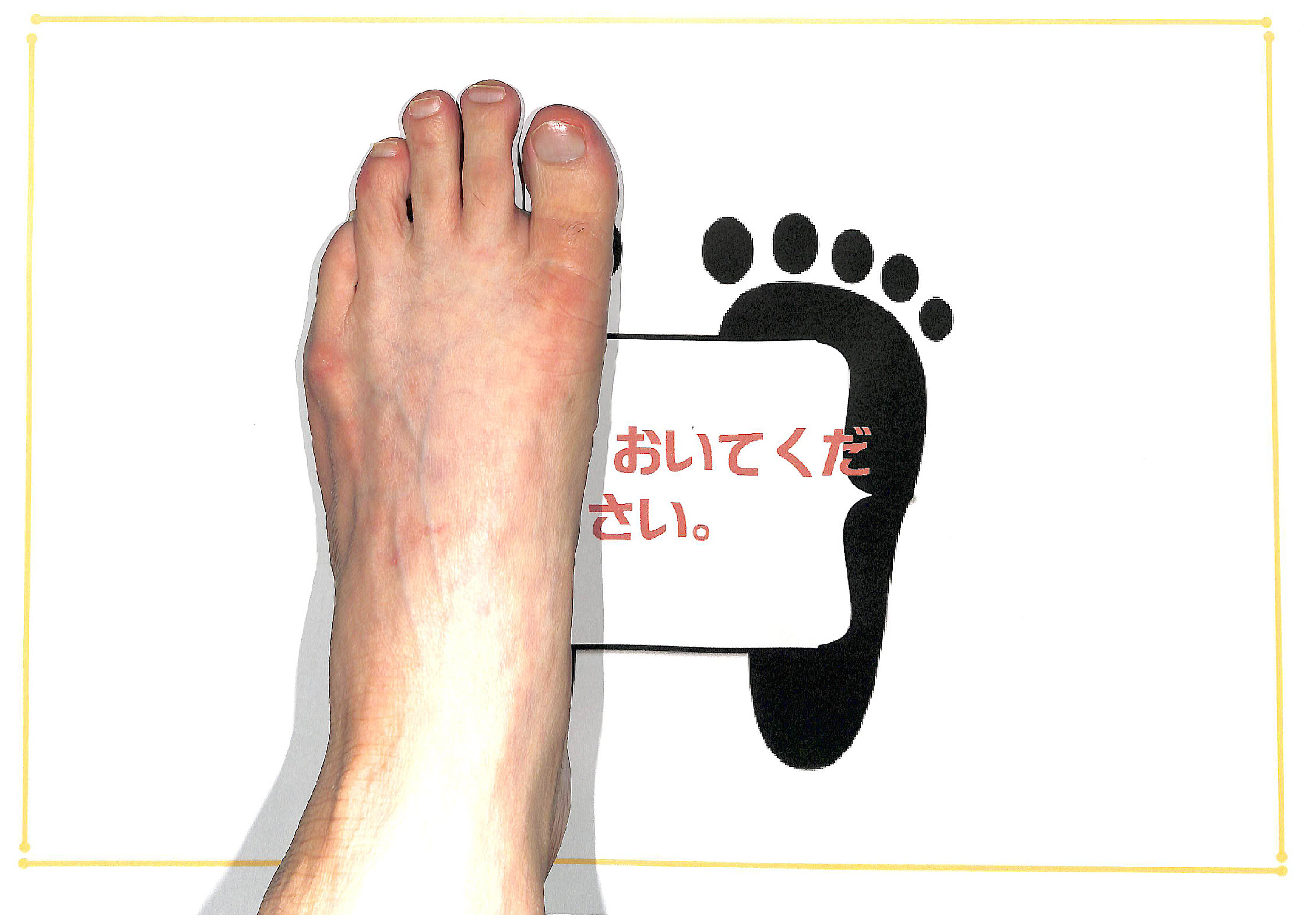
厚み3センチ以内がスキャン推奨されている。
厚みにして、5センチを超えると 光の反射を読み取っている。
※厚み7センチはきついが、5センチ程度は読み込んでいます。
しかし
このサイズでは、わかりにくいですが、指先が鮮明にスキャンされており、
状態の把握には十分。
※爪の状態、皮膚の感じまで見て取れます。
当初予想したより、好結果。
①高さが固定されており、複数枚とった場合も
状態の変化を同条件で把握しやすい。
※鮮明さはカメラには及ばない。
②黒シートを敷くことにより、周囲が最初から削除されており、
資料として、適正である。
③PCとの連携が条件となるため、カメラのような機動性に欠けるが、
付属ソフトが使いやすく、管理しやすい。
データ自体は、定期的な確認、経過を比較するのに使うため、
管理のしやすさ、わかりやすさが大切です。
テーマ4 「ScanSnap SV600のオススメ機能・特徴」 と重複するのですが、
ScanSnap Organizer の管理のしやすさ、閲覧のしやすさ、データの再活用のしやすさ
ScanSnap SV600の活用術には、ソフトが欠かせません。
物の管理も簡単、例えば 腕時計など
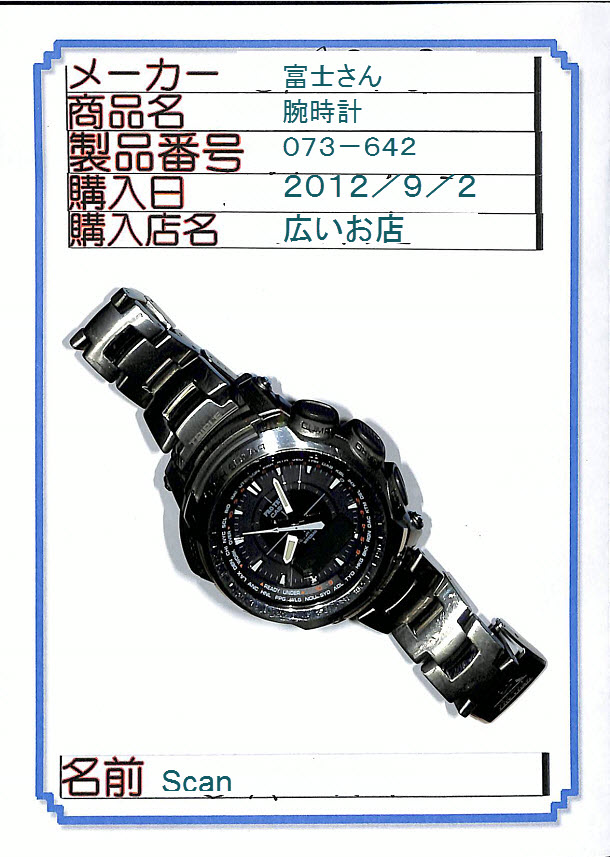
質感はちょっと違うかなって、思うのですが、それは素材故で、光を反射する物は
あまり得意じゃないですね。
形、特徴はしっかりわかる。
後は、名前、メーカー、製品番号とか 書いた物と一緒であると、
無くしても、すぐにわかるんです。
此までは、名前、メーカー、製品番号とか 書いて 管理していたんですが、
物の写真があると、わかりやすさは一目瞭然です。
何でこんなことするのかっていえば、持ち物管理です。
先の説明でも記したとおり、障害者支援施設 勤務な物ですから、
身の回りの物 よく落ちているんです。腕時計もその一つ。
一人、二人じゃないものだから、管理が大変でした。
人によっては、腕時計いくつも持っていますから・・・
すべての方に見せても、落とし主がわからないってこともあったんです。
でも、ScanSnap SV600を使えば、管理簡単、簡単管理です。
立体物として、また併用して使う S510 を スキャンしてみました。
黒シートと、A3用紙をおいての状態です。
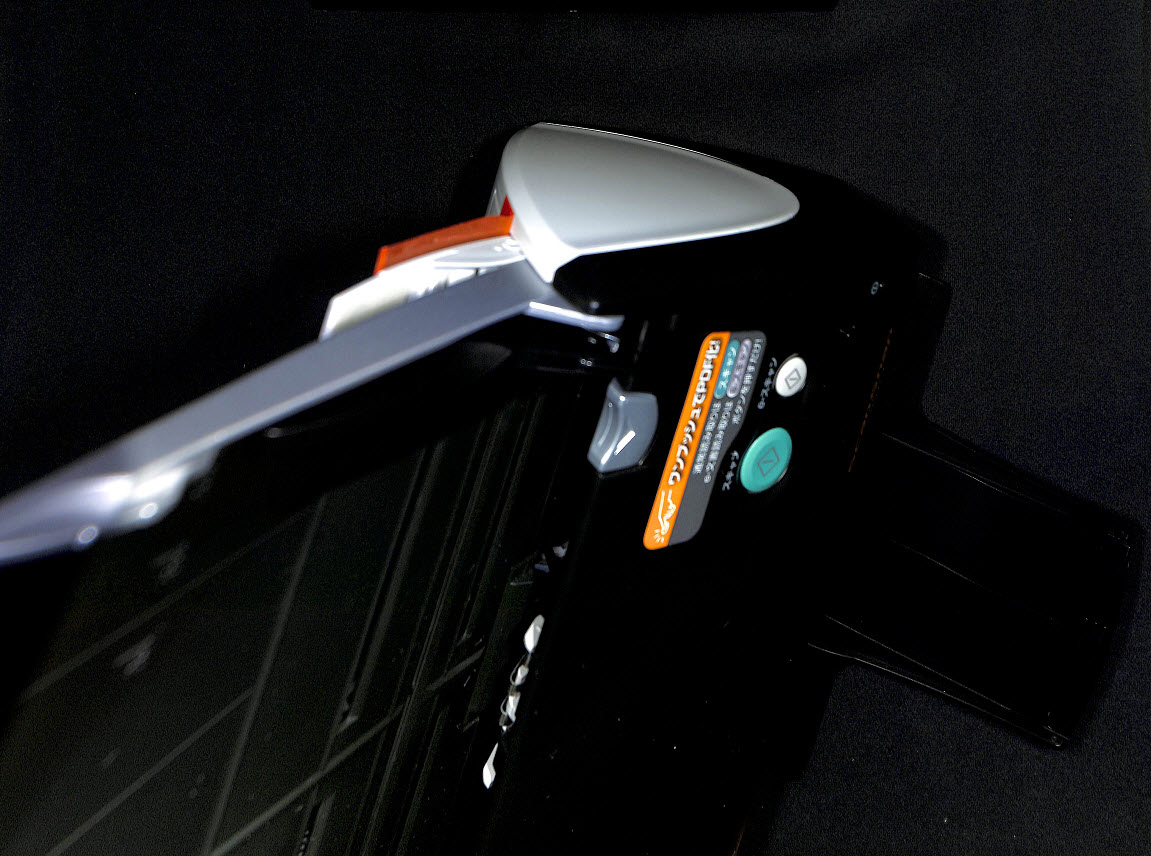

どちらも何であるかは、ちょっと判別しにくいですね。
枠内には入っているのですが、高さがありすぐでしょうか?
随分とスリムになっているような気もします。
しかし、黒シートと同色に近い場合でも、ちょっと工夫すれば、
わかりやすさを助けていることもわかります。
冊子をスキャンしてみる
見開きA3サイズ
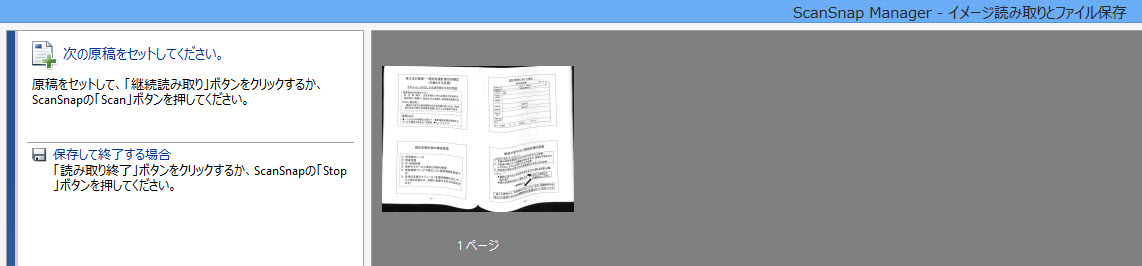
見開き冊子はゆがんだままスキャンされている。
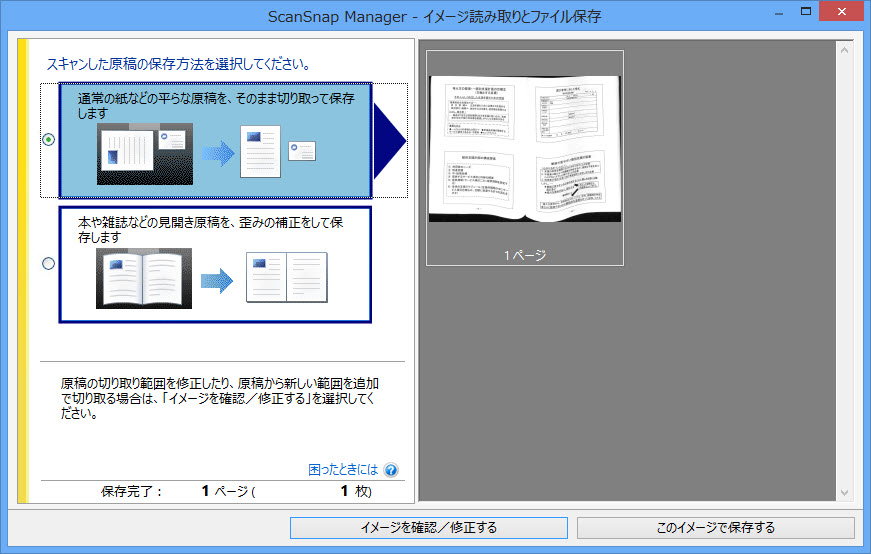
補正を選ぶと下図のようになる。
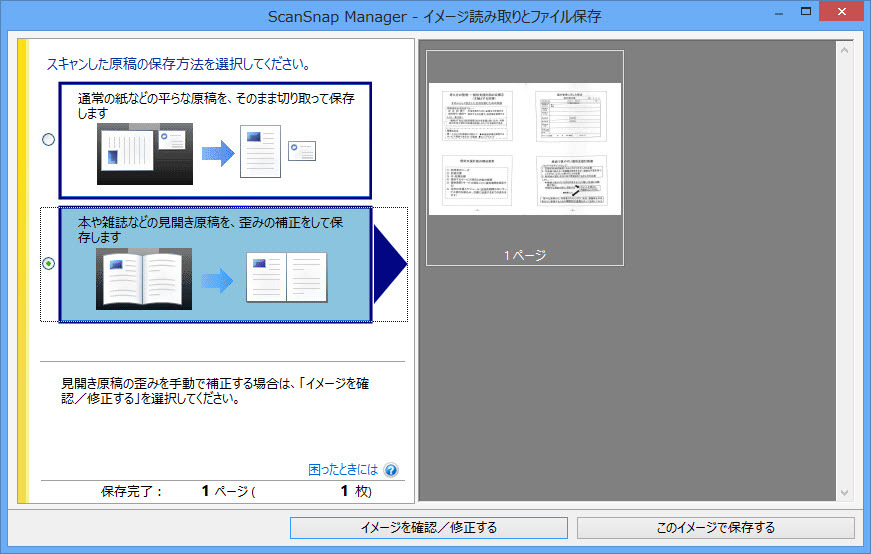
きれいに一枚になった、
見開きのため、2枚にするのも簡単。
見開きを分けられる
冊子として、綴じ部を元々認識してくれており、簡単に分割ができる。
分割場所を変えるのも自由だ。
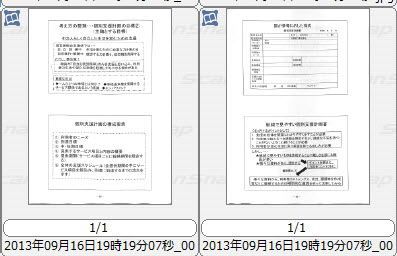
一枚ごとに保存できる。
実際、やってみて、此は便利 歪みがなく、線の歪みはあるが、
かなり読みやすく、そして見やすい。
余分なところがないのがなんといっても、すっきりしておりよい。
閲覧だけなら、PDFでもよいが、ちょっと編集したいって時
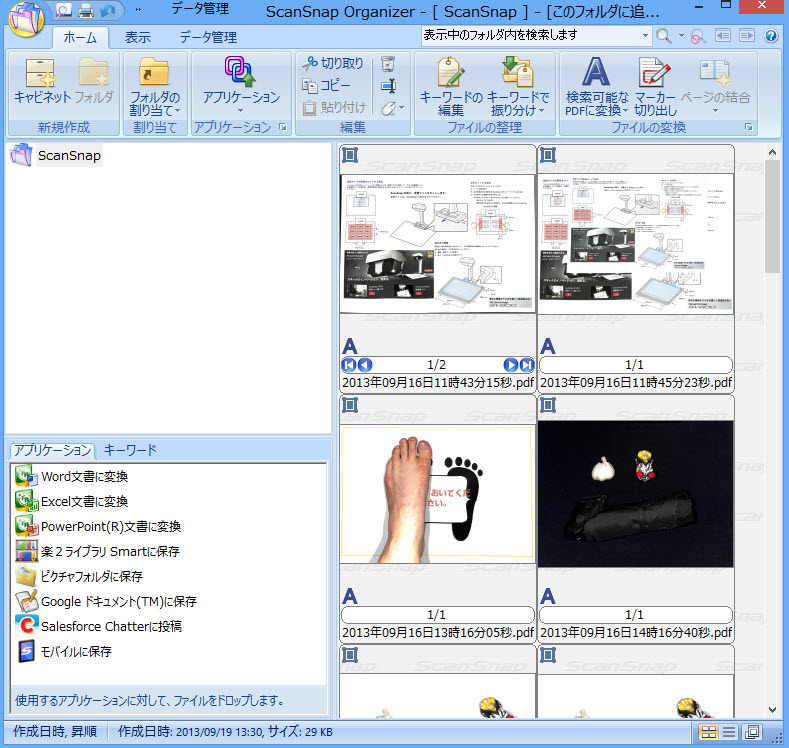
左下にアプリケーションが並んでいます。
そこにファイルを持ってくるだけで、
変換できるんです。
今回は、ワードにしてみました。
下記は、紙文書を読み込みPDFにしました。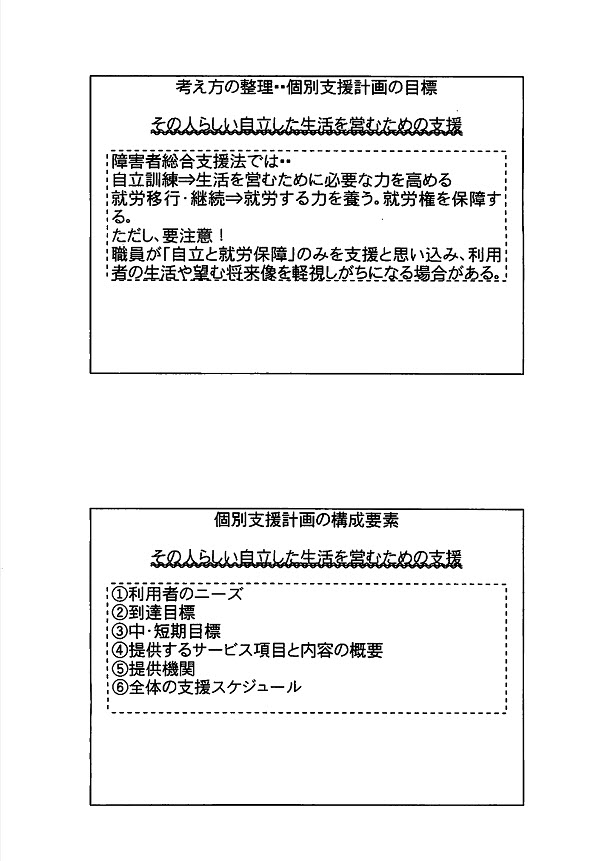
ワードに変換してみました。
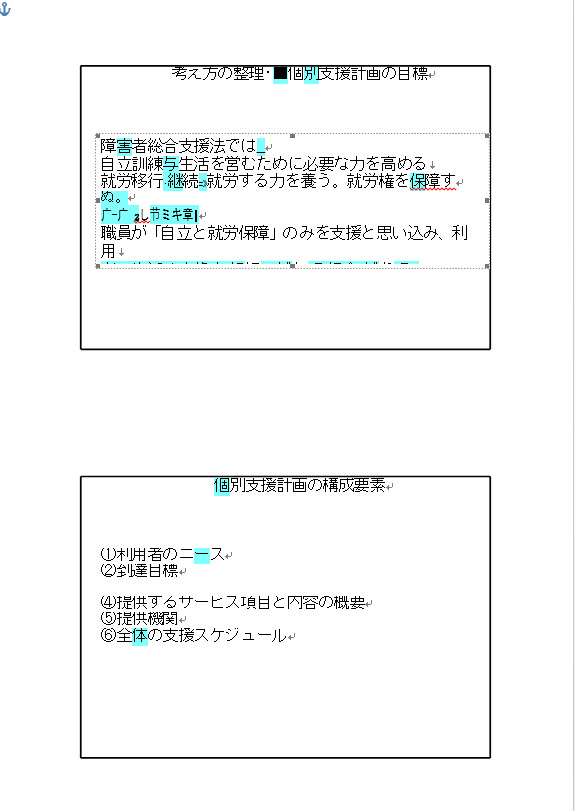
下線がついている部分は認識されていません。
枠も消えました。
そして、文字は、行に入るのではなく、画像枠みたいなレイヤーを重ねたような感じ
で配置されています。
そのまま文字使えますし、ちょっとした編集であれば、かなり楽です。
文字認識精度もまずまずといったところで、単ページや、複数枚程度であれば、
十分実用的、多量になるときついかなと思います。
しかし、これまで 配布された紙文書のいちぶを再利用したい場合、打ち込んで作っていたので、明らかに時短に役立ちます。
紙文書をPDFにするにあたり、
Adobe® Acrobat®
が標準でついてくるという点も、活用の幅を広げています。
既に、文書配布はPDFが標準となっています。
配布も編集、加工もできるAdobe® Acrobat®がついているというのは、
関係機関に配布する。閲覧する。どちらにしても強力なツールになってくれます。
楽²ライブラリ Smart with Magic Desktop
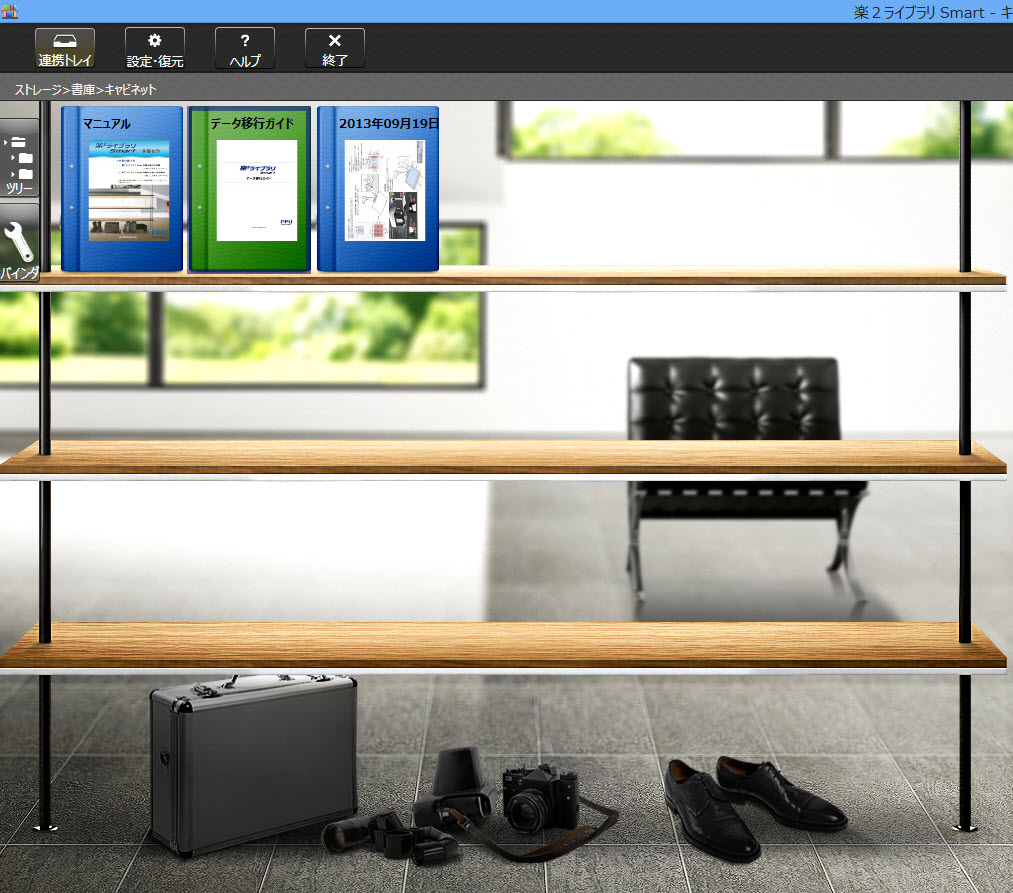
ScanSnap Organizer と連携できます
本棚にまるで、一冊の本のように整理し管理できる。
マニュアル等 必要なデータを集約する場合、
大変重宝します。
下の図は、開いた状態です。
本のようにめくることもできますし、バインダのように追加することも削除することも
自由自在です。
あまたのファイル管理ではなく、まとめられた物を管理し、閲覧 管理には重宝します。
※ファイルが多くなると、管理するのが大変
フォルダ名、ファイル名に工夫を施し管理はしておりますが、重要なファイル、フォルダが増えるたびに、検索に手間がかかります。
個々に、重要な物を一括管理しておけば、表紙にはサムネイル表示がされるので、内容も瞬時に判別されますし、本のように見開きにて表示できますので、左右ページにてともに内容を補完するような内容の場合、一段と効果的です。
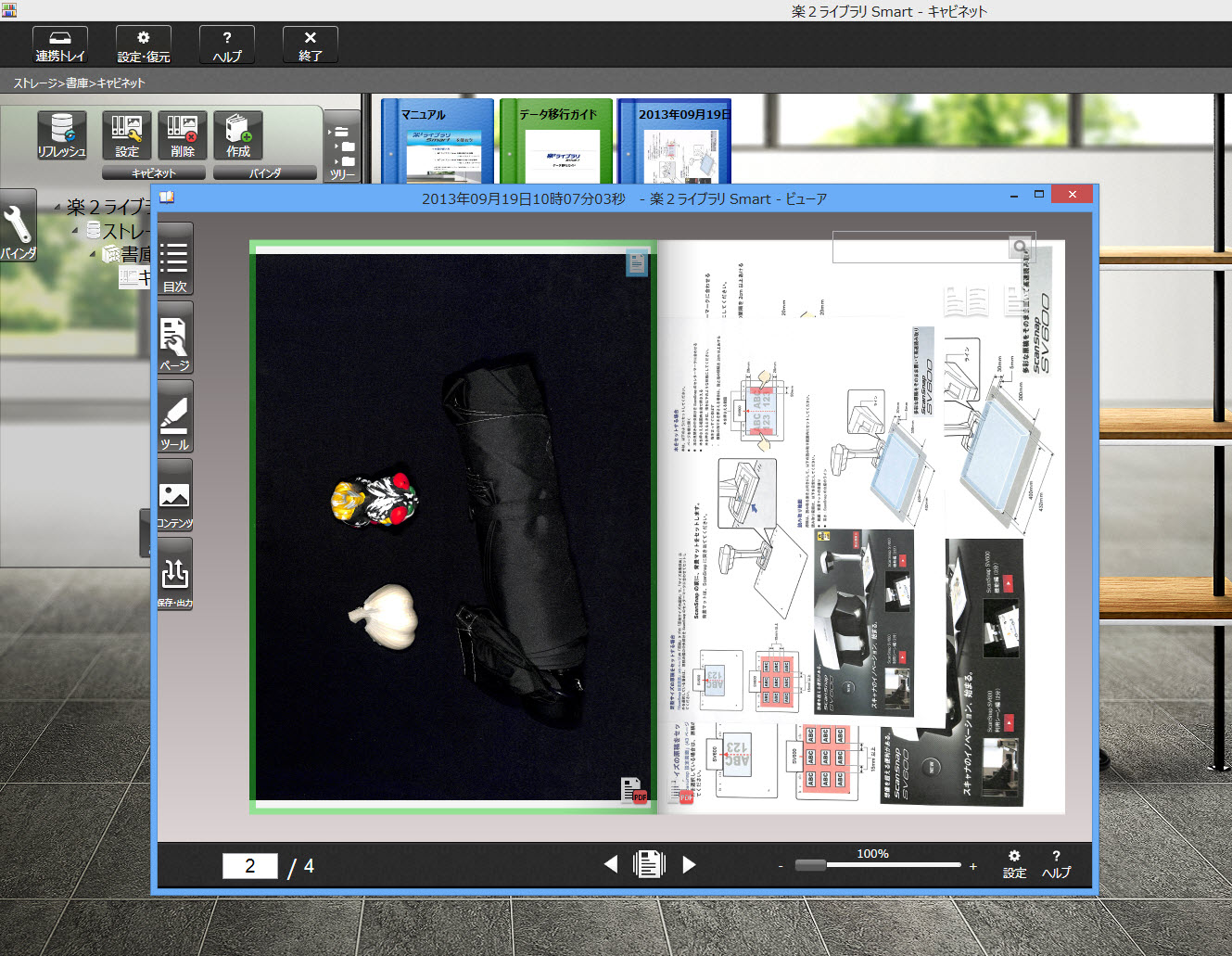
対象物を選ばない・・非接触式なため、厚み・凹凸あるものでもよい。
わかりやすい・・時系列での管理、サムネイル表示
再生産・・取り込んだデータを閲覧だけでなく、加工できる。
データ管理・・現物管理は不要、保管場所不要、管理は一括集中
そして、共有できる。
スキャナする・データ管理をする・一手間一手間あるのは確かです。しかし、その後の使い勝手が抜群によい。
これまで、経過観察に記録に図をつけたり、写真をつけるとしていた、手間がなくなる。
記録には、もとより日付は入れているので、今後は検索キーワードで使えば事足りる。
かさばることなく、記録の管理に気を遣う必要がなくなり、PCがあれば、どこでも、いつでも確認ができ、そのまま記録編集にかかることができる。
此は、アナログ時代の常に持ち歩き、どこでも記録し、修正を加えられる便利さと引き替えに、記録自体がデータ入力という形になった今故に、新たな形でもいつでもどこでも使えるデータ。
同じような言葉で言われていても、明らかに変わった”記録”の取り方、作り方、共有の仕方
ScanSnap SV600の活用術
使い方は、きっと千差万別
方法論ではなく、
管理場所を統一する、データ管理のルールを統一するの2点をScanSnap を使って行い、他業務の記録もおなじように管理する。ルールの共有を行うことが一番の活用術と思っている方ならScanSnap SV600 活用できることと思います。
でも、それは
ScanSnap本体だけではなしえない、
添付品
ScanSnap Manager V6.2
ScanSnap Organizer V5.1
CardMinder™ V5.0
ABBYY FineReader for ScanSnap™ 5.0
楽²ライブラリ Smart with Magic Desktop
Adobe® Acrobat®
と合わさって力を発揮します。
この組み合わせがどれだけ使い勝手、利便性を向上させ、時短・管理によい影響を及ぼすか実感できるはずです。
また 下記のような方にもオススメです。
業務の変化に気づいたら
業務の変化、手書きからPC入力、膨れあがるデータの管理・更新、限られた保管スペース。即時実行を求められる情報共有
此までのアナログな手法では、うまくいかないと気づき始めたら、即時 デジタルとの共存はどうかなと考え始めている方。
散乱していた書類、人の記憶に任せていた管理、限られた保管スペースへの苦慮、既に使用しない書類の処分、それらがスキャンの活用で、苦慮していた部分が目に見える形で、わかるようになるのです。
使用上の注意をよく読み使いましょう。
名刺読み取りをしてみた。
名前に色が重なっている物、重なっていない物
縦横関係なくおいた。

10枚すべて、認識された。1枚ごとに隙間を空ける必要あるが、
開ければ、認識精度は高い。
文字の認識、管理は「CardMinder」で行った。
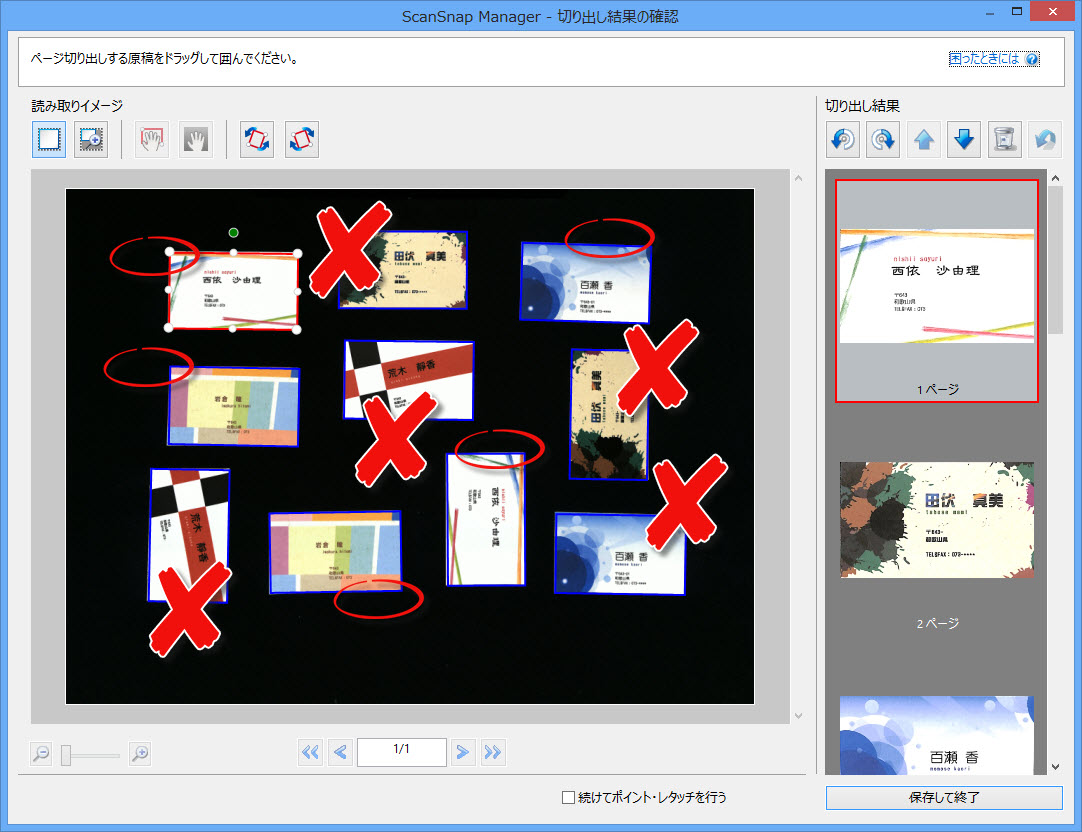
横文字を縦に置いた物、文字に対しての色かぶりの濃い物の認識が落ちる。
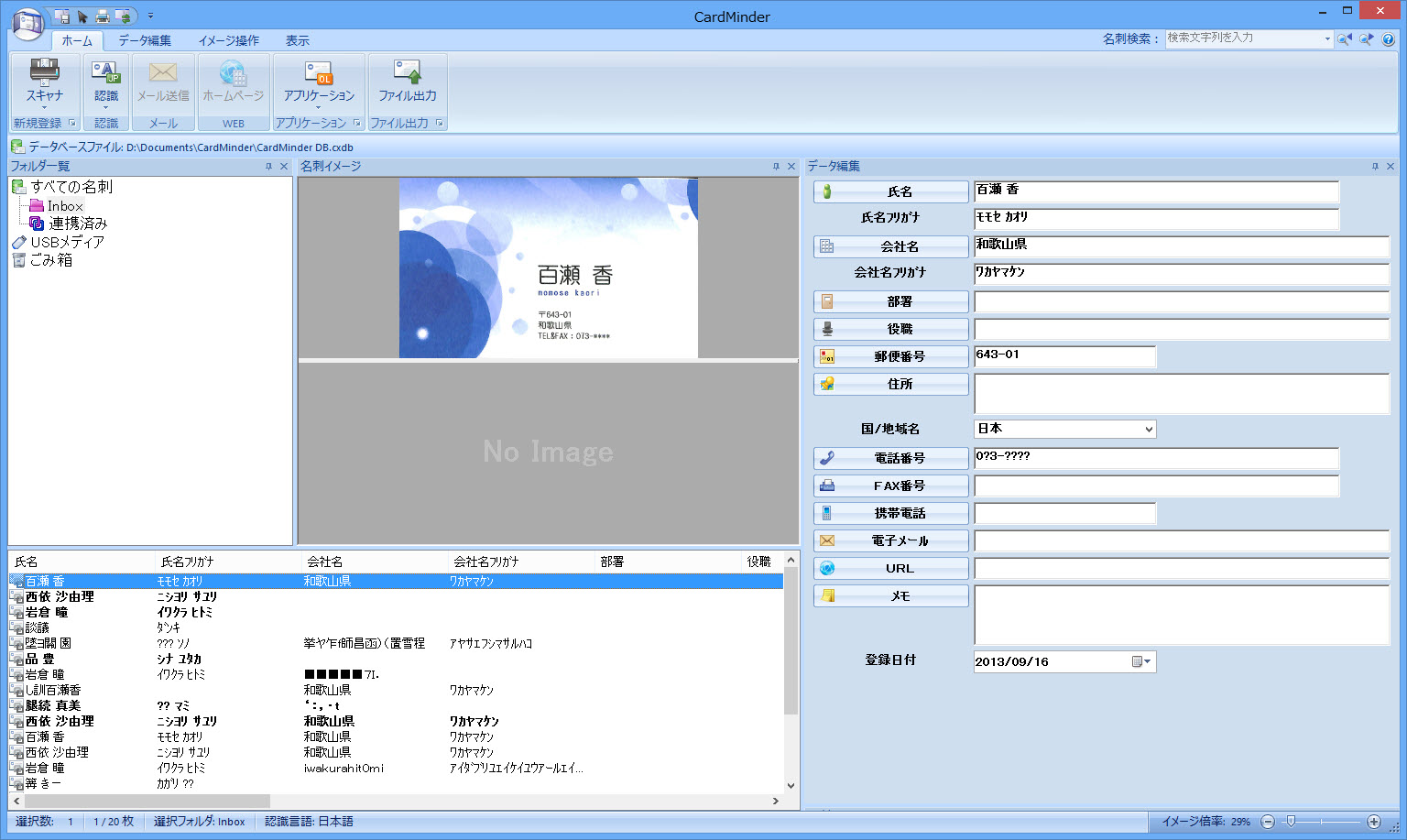
「〒」はマーク故か認識されやすい。
分類的にも、名前は 文字情報が違っても仕分けされる場所はかなり精度が高い。
仕分け精度は高いが、文字認識は手直しがいる状態である。
しかし、名刺自体の画像登録がなされるため、名前(フリガナ)を使える状態にしておけば、
有効に使える。
色かぶりでいくと、シートが黒いため、黒い物の認識は得意としていないようだ。

小物の管理もしたいと思っていたが・・
白地の物を試しにおいてみた。

明瞭さは歴然
立体物のため、陰影も認識されているが、十分形、質感がわかる物となった。
PDFでもJPEG どちらでも保存可能
編集、加工 するに際し PDF JPEG どちらでもいけるのは、使い勝手を広げてくれる。
どちらの形式にしても、表示できないということはまずない。
使い勝手のよい形式にて、保存できる。
此はありがたいですね。
推奨できる使い方ではありませんが
黒シートを置かないで使った場合を参考までに
ボール紙の上に置いてスキャンしています。

個別認識はされていません。
記録としては、十分ですね。質感もはっきりわかります。
名刺で試してました
名刺は5枚です。2センチ程度の間隔を開けています。


十分読み取っていますが
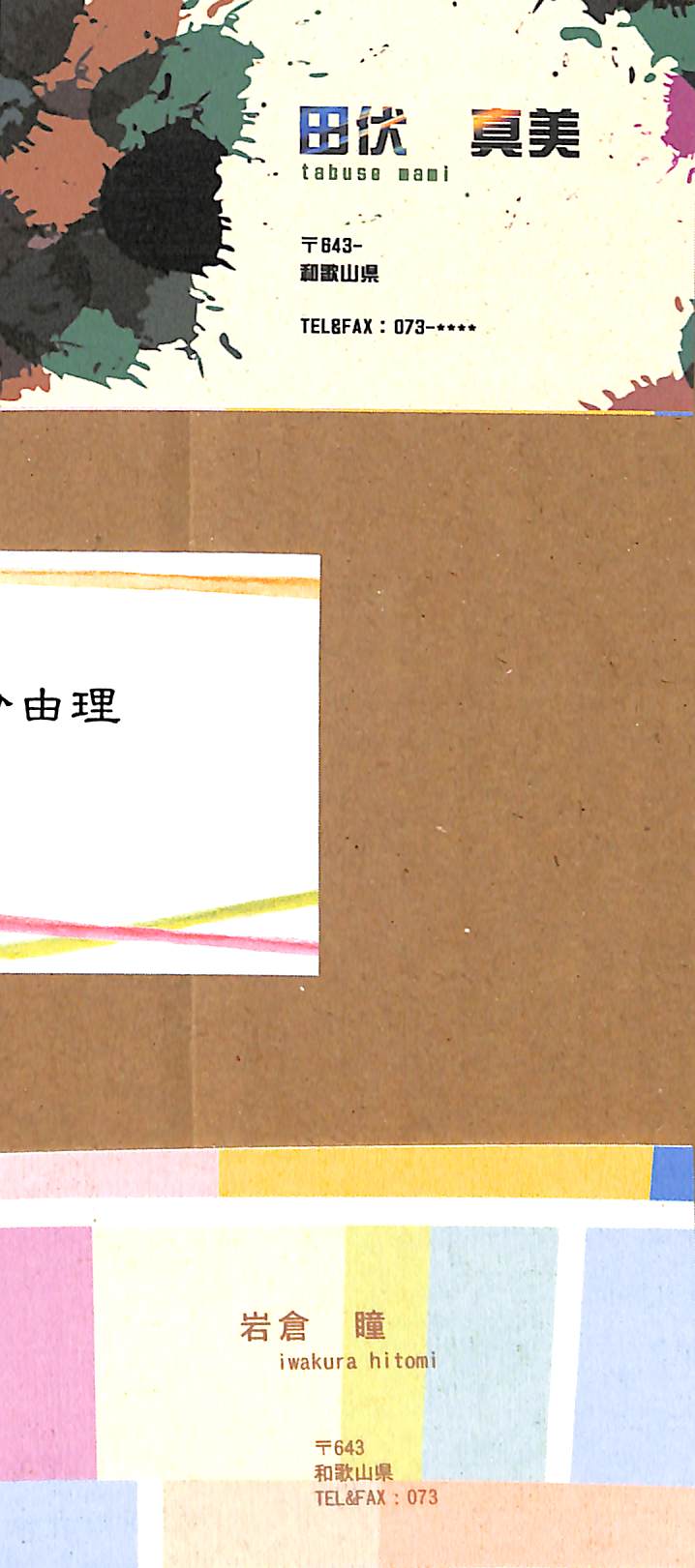
最後が3枚が一つで認識されました。
PCにおいても手直しできる状態ではなく、名刺やカードはそのまました方がよいです。
※1枚1枚であれば、認識は確実ですが、このスキャナの特性を奪ってしまいます。
それでは A3用紙で試してみました。

元の用紙のA3はよく認識していますが、はみ出している名刺は認識から外れています。
黒シートがなくても、
元枠を作っておけば、かなり有効に範囲を絞ってのスキャンができます。
※A3用紙の下に敷かれているボール紙は見事に認識から外れています。
ある程度この機器の特性を知った上でないと、手間だけとってということにもなりかねませんが、
お互いにつきあいを深めていく中で、使い方が工夫できる力を秘めています。
※職種的に福祉となれば、使うソフトはOfficeソフトか業務専門ソフト(データベース)と相場は決まっておりますから、ある程度の性能の物しか使っていない現場が多いのではないでしょうか?快適に使うには、再起動は必要かもしれません。
スキャンを繰り返すと、途中でソフトが固まったり、終了したことが度々ではありませんが遭遇しました。潤沢なメモリーと高性能なCPUであれば、そんなことないのかもしれませんが、業務PCでは、なかなか望むべくもありません。
しかし、おおむね快適に動作してくれました。画像も扱うため、ちょっと それ自体がPCに負担もかけるし、心配もしたのですが、その点に関しては拍子抜けといった方が正解です。
上手な使い方というよりは、PCの機嫌をとりながら、継続して使える使い方が主になりましたが、普通に使っていれば、想像するよりよい結果をもたらしてくれることが実感できました。
デスクがA3スキャナに変身、ScanSnap SV600
1つめ
●デスクがA3スキャナに変身、ScanSnap SV600
すごいですよね。黒シートを敷けば、そこがスキャン場所に変身。ぺらぺらの物から、凹凸物まで、自在に管理できちゃうんです。
机の整理は必須ですが、(机でなくても平らならどこでもいいわけですが)、そこさえクリアできれば、コピー機としても使えちゃうわけですから、お得です。
2つめ
●ScanSnap SV600が思いでそのままモバイルできる。
置いておく場所がない、でも捨てがたい、思い出だけでもおいておきましょう、データはなんといってもコンパクト、持ちはこびできちゃうんです。
付属ソフトとの連携が便利きわまりない
2台のScanSnapを使う。
ScanSnap Managerを右クリック
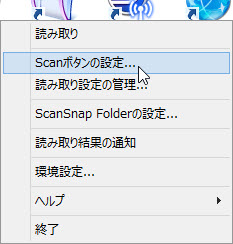
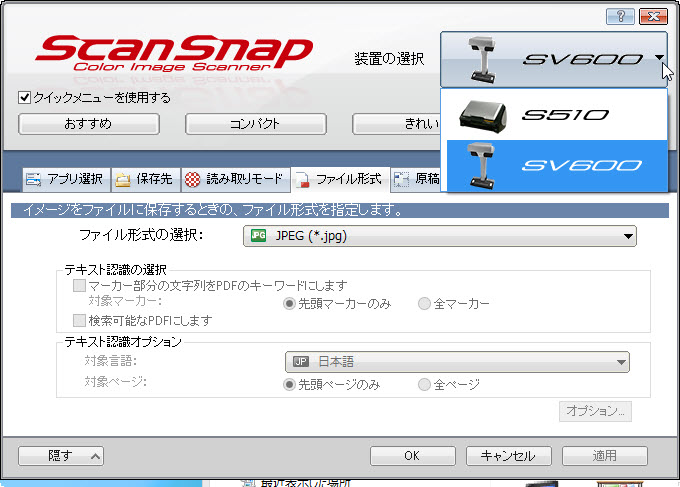
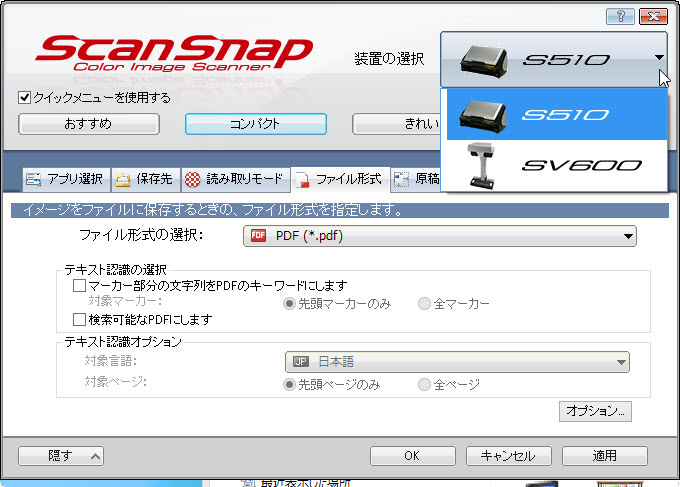
ファイル形式の項目を選んでいますが、他項目を選ぶこともできます。
接続できる 1 台のコンピュータに
SV600 とそのほかの ScanSnap を接続して使用できるのです。
機種毎に設定をすることができます。
iX500
S1500
S1500M
S1300i
S1300
S1100
S510
S300
ScanSnap ごとの設定変更は簡単で、
ScanSnap 設定画面「装置の選択」で機種名を選択してから、
ScanSnap ごとに読み取り条件を変更するだけ。
S510は旧機種に当たりますが、そのままSV600のドライバで使うことができました。
SV600は、主に物管理に使うため、加工のしやすさを考慮しJPEGで保存。
S510は、主に書類管理に使うため、閲覧のしやすさを考慮しPDFで保存。
このようなことが機種毎にでき、同じPCで2台使えるというのは大変効率的です。
設定の変更は簡単にできますので、たまに、その逆でという場合も戸惑うことなくできます。
そして、保存場所を統一しておけば、データは一括管理、時系列に管理できるわけです。
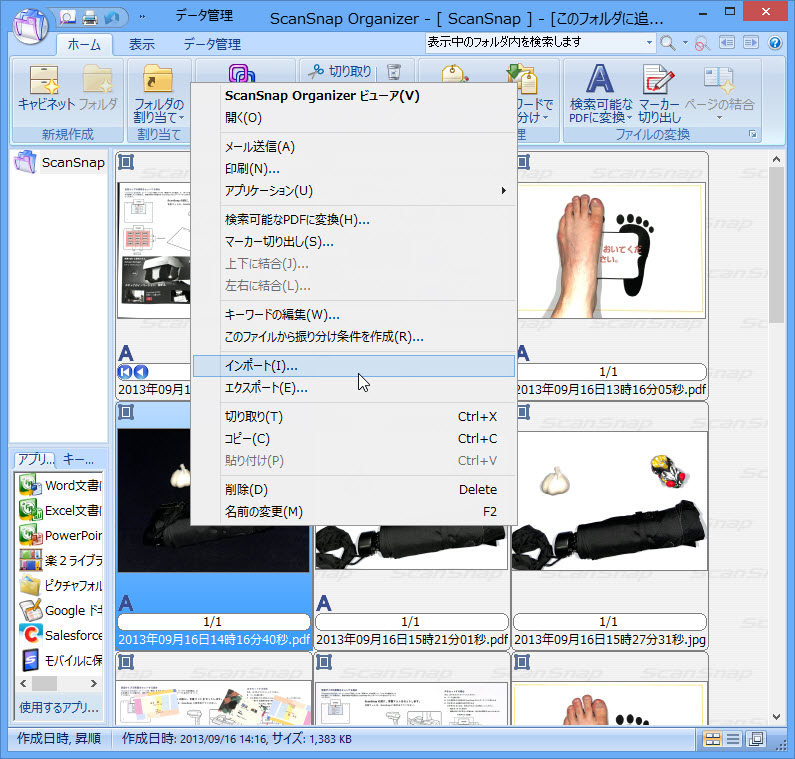
インポート エクスポートも容易にできるのが、また
助かるんです。
ScanSnap Organizer を使う
ScanSnap を使うに当たり、ScanSnap Organizer は便利です。
基本的な操作手順
ScanSnap Organizer を起動。
ScanSnap で原稿を読み取ります。
ScanSnap Organizer に、読み取ったイメージデータが一覧表示されます。
ScanSnap Organizer ビューアを起動。 そのままイメージデータをダブルクリックしても、
イメージデータを表示および編集できるビューア画面が起動します。
ビューア画面で、
読み取ったイメージデータの向き
不要なページの削除
ページの挿入
などの編集ができます。
ちょっと向きを変えてみた
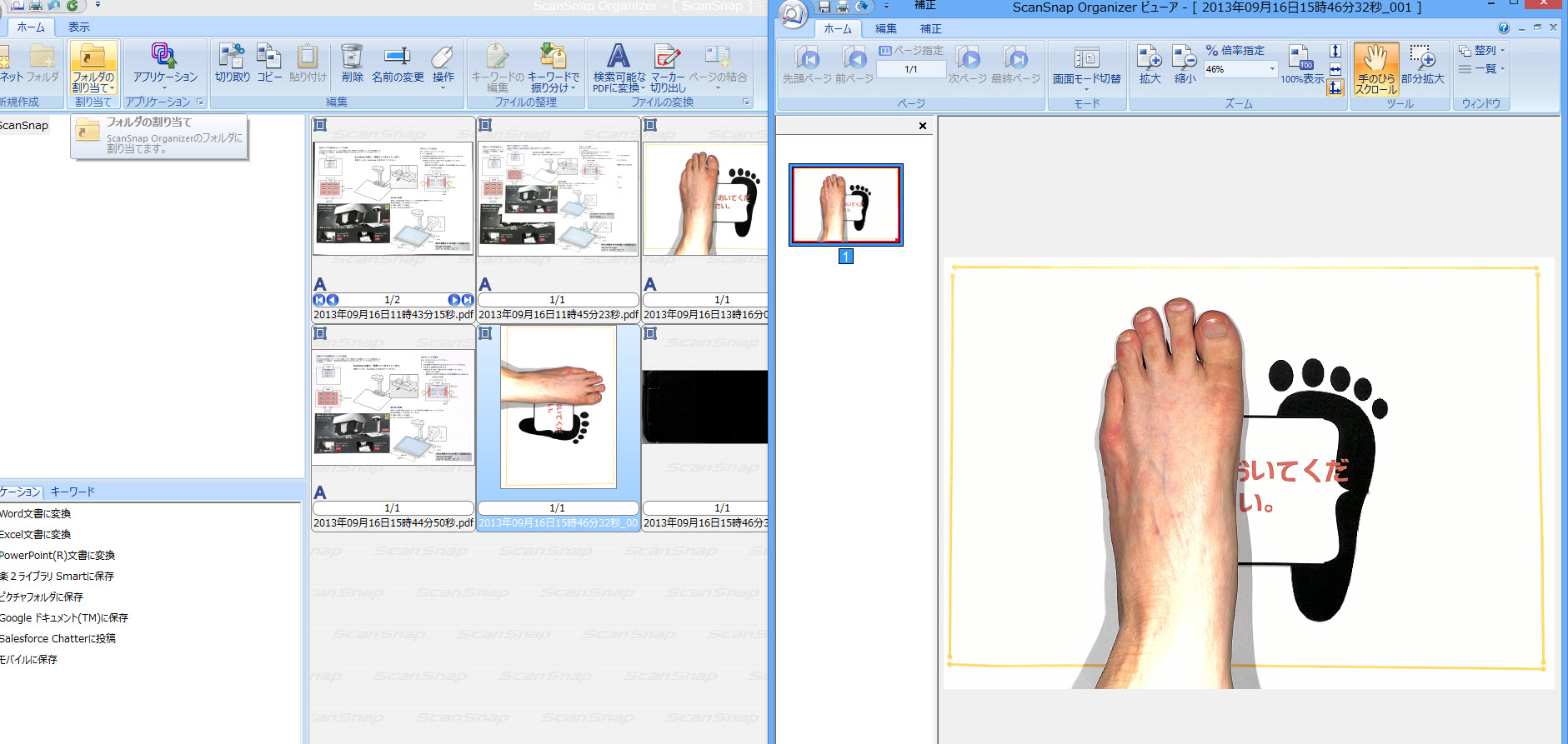
下中央の向きと、左ビューアでは、画像向きが違うのがわかるだろうか?
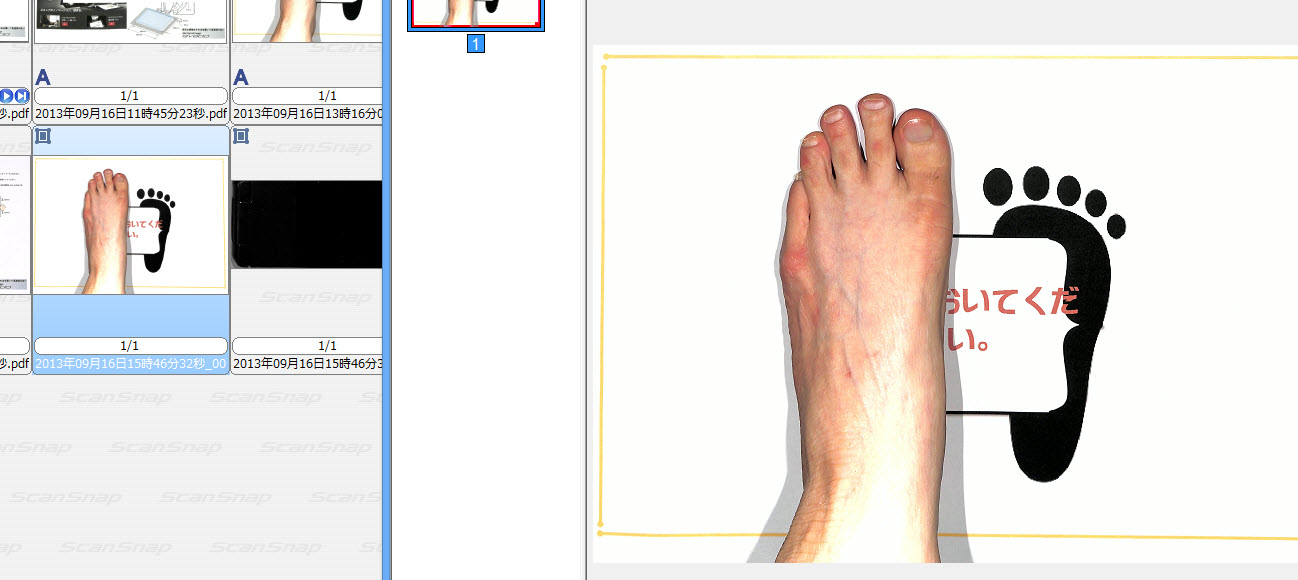
このように簡単に向きを変えることもできるのだ。
キャビネットを増やすこともでき、そこに自動で設定により振り分けることもできます。
ちょっと手間をかけるだけで、膨大な資料も検索できるわけです。
落とし穴防止策としては、便利だからといってあまり細かく分けすぎないことでしょうか?
ScanSnapがオススメできるのは、工程が少なく、直感的に使え、精度が高いというハード的なところ、洗練されていながらも、取っつきやすく、そして欲しい機能がわかりやすく使え、使える機能が実用的であるソフト、この両者がどちらも高い水準を維持しているところです。
使ってみてよかった。使い始めるとすぐに溶け込み、無くてはならない存在になってしまうScanSnap
個々の機能や、ソフトの良さを羅列してもすごいのだろうが、それでは計り知れないソフトとハードそして使い人が一体になって良さを発揮する。
そのものだけではない価値を生み出すところがScanSnapの機能・特徴といえそうです。
※此までの歴史の蓄積が感じられ、それがよい方向に発揮されています。


Picardさん
2013/09/20
速いですね!
私はまだ、ファーストインプレッションを書き上げたところです。
今週末に残りのレビューを行いたいと考えているのですが、果たして3連休で完了できるか疑問です。
出来れば、今週末に書き上げて、来週末に個人的にスキャンしたいものをスキャンし終えて、返却。といきたいところです。
aoidiskさん
2013/09/20
前々から、この非接触式スキャナ使ってみたかったんです。
ADFのScanSnapはほぼ毎日、何らかの書類を読み込むのに使っているので、
便利さは痛感しておりました。
でも、凹凸のある物に使えない、また、極小の物だとADFがうまく機能しない等
何とかならないものかしらと思っていたところに、このレビューの機会
ありがたかったです。
デスクワークにも、物管理にも使え、そして病状経過観察もできる。
嬉しいです。
デスクワークは、やっぱり、書類の読み込みになりますね。
これはADFのScanSnapの方が、部があるかもしれませんが、冊子等で
ばらすわけにいかない物であれば、遺憾なく、この非接触式が力を発揮します。
また、物管理では、備品の管理ばかりではなく、画像登録すれば、加工も容易で
パンフレットも軽々作れますし、メニューまで作れるのです。
利用者さんの物品管理にも役立ちますしね。
※大切な物、名前の書けない物、書きにくい物
たとえば、腕時計とか画像と後番号を控えておけるようにできるので、助かります。
思い出の品を、その人たちの軌跡を処分するのはやっぱり、ためらいがあります。
思い出の品と同様ありがたいのが、
病状の経過観察もできるんです。
主に長期にかかる物は、手足等の末端部位になるので、此がスキャンできるのは大変ありがたい。
なんといっても付属ソフトの威力が絶大で、此がなければ、魅力も半減しますが・・
なかなか現場の物を実際に使うというのが、難しいところが有り、リアルにお伝えできないのが残念です。
Picard さんのレビュー楽しみにしています。
Kitaさん
2013/09/20
3Dプリンターでもあれば何か作れるのでしょうか?
いろいろ面白く使えて良いですね。
aoidiskさん
2013/09/20
立体物がスキャンできるのって、楽しいというのと、実用的で助かっています。
本体をいちいち収納して、使うときだけ取り出すっていうのであれば、使う内容的には、カメラでも事足りる面もあるのですが、
一定の距離からのスキャン、管理がしやすい
ソフトとハードの組み合わせが、本当 ありがたいほど重宝するんです。
「3Dプリンターでもあれば何か作れるのでしょうか?」
使えたら、おもしろいんでしょうけどね。
aoidiskさん
2013/09/20
これ おもしろい、楽しい、それでいて実用的なことこの上ない。
スキャナ本体だけでも、有効なれど、ソフトとの組み合わせが、ほんと効果を、実用性を倍増してくれる。
aoidiskさん
2013/09/25
原本をそのまま残そうとすれば、それに引き替える物が必要なになっていくのも分かるのだが・・画期的なようで、ちょっとなという感じもある。
aoidiskさん
2013/09/26
使い倒すというより、日常的により、時短とみえる化に役立てられるのが強みですね。
使い方が、此までのスキャンより、より広がりが出た分
そこが必要な方には、かなり希望の星、ドキュメントスキャナとしても切らなくてよいので、ある面朗報なれど利便性からいくと、此までのドキュメントスキャナには太刀打ちしにくい
Vossさん
2013/09/28
個人的には、業務で使う部材のDB化やってる真っ最中なので、細かい部材を置いてボタン一回で外装・外観取得とかで便利そう・・・・てか、会社で買ってくれないかなぁ(無理)
aoidiskさん
2013/09/28
それいいですね、向いてる気がします
aoidiskさん
2013/09/29
PDFにできるの当たり前、便利なより精緻な感じにできる方法は
マニュアル読まないとできなかったりしますが、日頃使う機器って、
大体画面の指示に従っていけば、できてしまう。
その結果で十分って思えること。
※より綺麗にできるってしっていても
多くあります。
此もそう まだまだ使い込んでいけば、いろいろと修正も効くし、
求めていた結果により使いこともできるが、
十分だ って 思えることもあるのも事実。
手間をかけるか、手間なしでの結果をよしとするかは
業務内容にもよるが、自分の業務では、ボタンを押して、取り込んで
それだけで十分、分類分けとかにはこってみたいが、結果は
かなり満足できる物
基本性能の高さがわかった今回のレビューです。
※使い勝手も、至極簡単よい結果と、本当使えます。
aoidiskさん
2013/10/04
元から占有スペースがある方がよいのか
使うときだけと考えると、そのときに占有スペースを作るというのは
使う人によってはかなり たいへんかも
使い方に遊びがあるというか 推奨環境で求められる結果を
求めないのであれば、もっと様々な使い方ができそうで
読み取ったデータの利用幅も広がりそうです。
此は使っていて楽しいです。
とーさんさん
2013/10/04
まったく今までのスキャナーと別物ですね。
aoidiskさん
2013/10/04
必要なんで、それがわかっただけで、
ありがたい
とーさんさんコメントありがとうございます。
あきんばさん
2013/10/07
ScanSnap SV600 いいですね、立体物をかなり鮮明に取り込めるのがいいです。
新しい使い道が生まれますね。
ScanSnap SV600がとても魅力的に感じました。
aoidiskさん
2013/10/07
立体物 スキャンできるのは楽しい
これ使えます
aoidiskさん
2013/10/16
おいてありました。
隅のデスクの上に、さすがに黒マットは丸められていましたが、
机の上は綺麗で、いつでも 使えそうです。
ほこりもかぶっていなかったし、時々使っているのか
身動きしないScanSnap SV600が 生きている感じに見受けられました。
なかなか実機を見る機会が無いので、
ちょっと嬉しかったですね。
やっぱり、此立体物をスキャンできるのと、ソフトの連携がすばらしい。
どちらもほしいな~
aoidiskさん
2013/11/10
面倒なので段ボールで自作しました。
aoidiskさん
2014/08/17
担当ケースの備品を撮影してデータ化したり
色々と遊ぶようになってきました。
これからは、もっとPCとの連携を考えていきたいと思います。